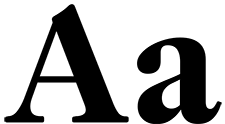
![]() Ezaugarri hauek Standard eta Profesional programaren konfigurazioetan soilik daude eskuragarri.
Ezaugarri hauek Standard eta Profesional programaren konfigurazioetan soilik daude eskuragarri.
![]() Hemen dagoeneko ikasi dugu nola erabiltzen den
Hemen dagoeneko ikasi dugu nola erabiltzen den ![]() baldintzapeko formatua atzeko kolorearekin.
baldintzapeko formatua atzeko kolorearekin.
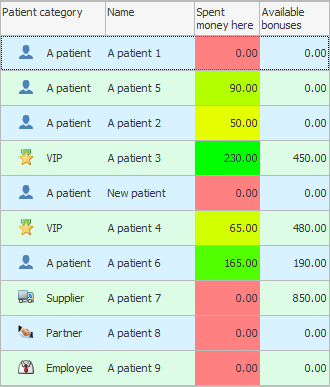

Eta orain sartu gaitezen moduluan "Gaixoak" aldatu letra-tipoa duten bezero horientzat "metatutako hobariak" . Orduan, zerrenda handi bateko zure langileek berehala ikusiko dituzte hobariekin ordain dezaketen pertsona horiek. Balio batzuk nabarmendu behar ditugu beste letra batean. Dagoeneko ezagutzen dugun taldera joaten gara "Baldintzapeko formatua" .
![]() Mesedez, irakurri zergatik ezingo dituzun argibideak paraleloan irakurri eta agertuko den leihoan lan egin.
Mesedez, irakurri zergatik ezingo dituzun argibideak paraleloan irakurri eta agertuko den leihoan lan egin.
Taulan balioak nabarmentzeko baldintza bat badugu ere, egin klik ' Berria ' botoian baldintza berri bat gehitzeko. Adibide honetan, baldintzapeko formatua egiteko hainbat arau nola konbina daitezkeen erakutsiko dizugu.
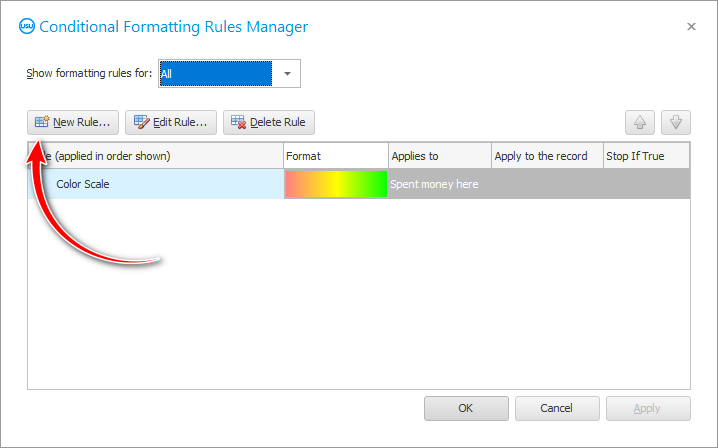
Agertzen den leihoan, hautatu efektu berezia ' Formateatu bakarrik dituzten gelaxkak '. Ondoren, hautatu konparazio-ikurra " Baino handiagoa ". Ezarri balioa ' 0 '-n. Baldintza hau izango da: ' balioa zero baino handiagoa da '. Eta azkenean, letra-tipoa balio horietarako doitzea besterik ez da geratzen ' Formatua ' botoian klik eginez.
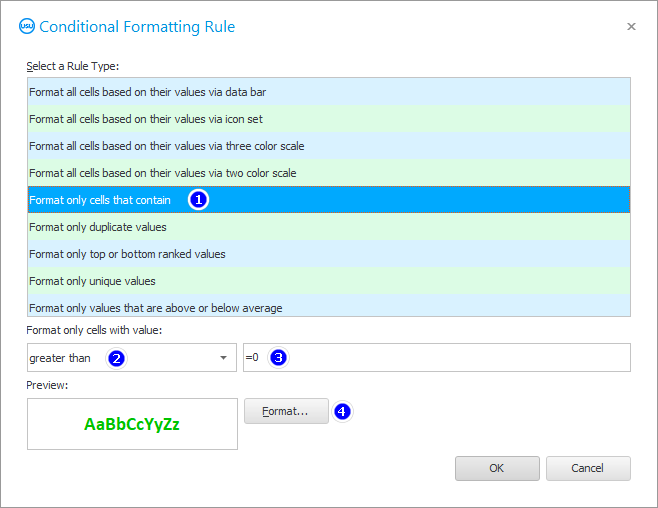
Erabiltzaileen arreta erakarri nahi dugu hobariak pilatu dituzten bezeroengana. Diruarekin zerikusia duen guztia oso garrantzitsua da. Hori dela eta, letra lodia , handiagoa eta berdea egiten dugu. Berdeak normalean esan nahi du zerbait baimenduta dagoela. Kasu honetan, kolore honekin markatuko dugu zenbait bezerok pilatutako hobariak dituzten zerbitzuak ordaintzeko aukera dutela.
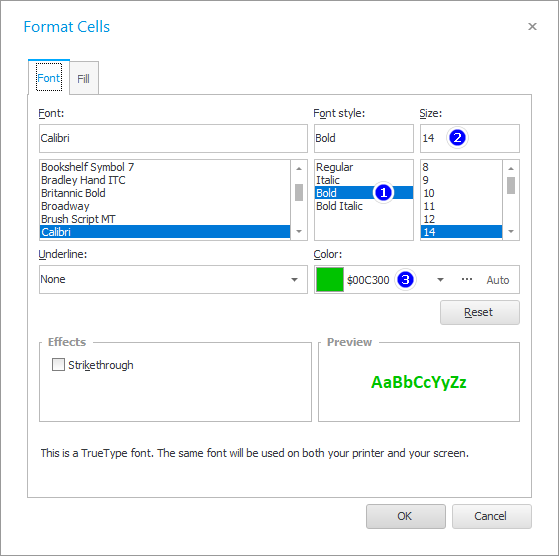
Aurreko leihora itzuliko gara, orain bakarrik bi formate baldintza izango ditu. Gure bigarren baldintzarako, hautatu ' Gainerako hobariak ' eremua bertan letra-tipoa aldatzeko.
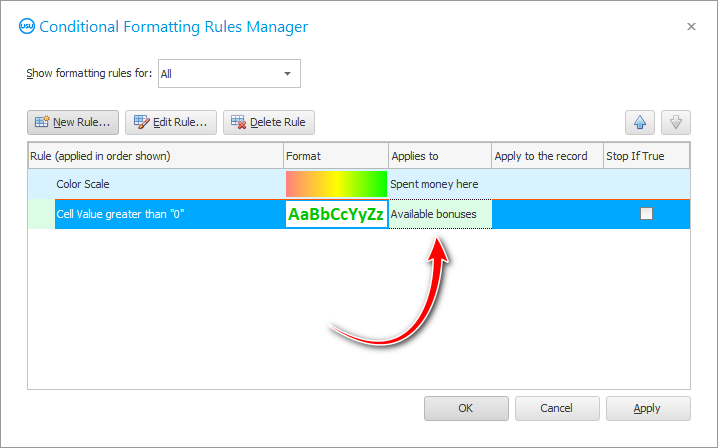
Ondorioz, irudi hau lortuko dugu.
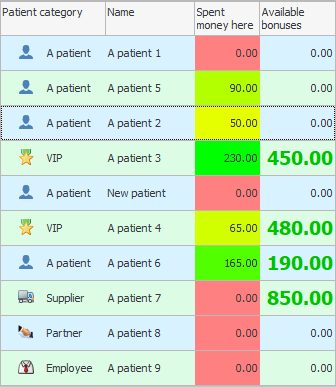
Bezero kaudimentsuenak nabarmentzeaz gain, pilatutako hobarien kopurua askoz ere nabarmenagoa izango da orain.
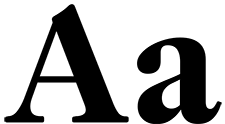
Testu-koadro batean letra-tipoa aldatu nahi duzun egoera bereziak daude. Adibidez, sar gaitezen moduluan "Bezeroak" eta arreta jarri eremuari "Telefono mugikorra" . Horrela egin dezakezu operadore mugikor jakin baten telefono-zenbakiak dituzten bezeroak, adibidez, ' +7999 '-tik hasita, nabarmentzeko.
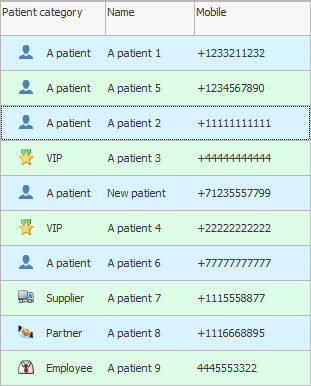
Aukeratu talde bat "Baldintzapeko formatua" . Ondoren, formatu-arau berri bat gehitzen dugu ' Erabili formula bat formateatu zein gelaxka zehazteko '.
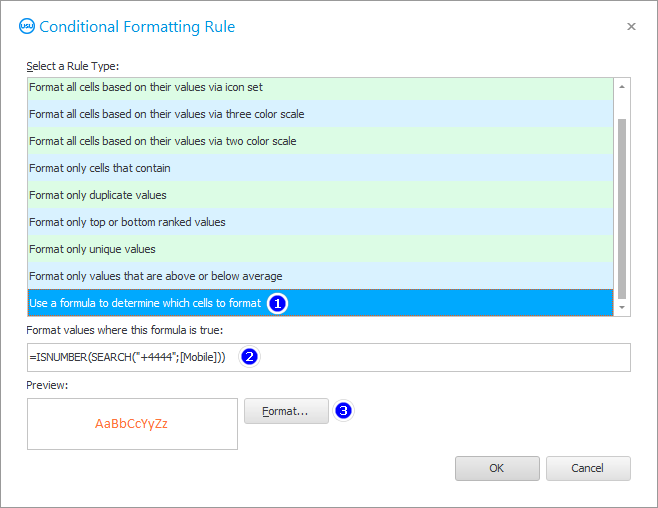
Ondoren, berridatzi arretaz formula, beheko irudian agertzen dena.
Formula honetan, eremu zehatz batean sartu beharreko testua bilatzen ari gara. Eremuaren izena kortxete artean adierazten da.
Ondoren, nabarmenduko diren balioetarako letra-tipo bat aukeratzea besterik ez dago. Pertsonaien kolorea eta lodiera soilik alda ditzagun.
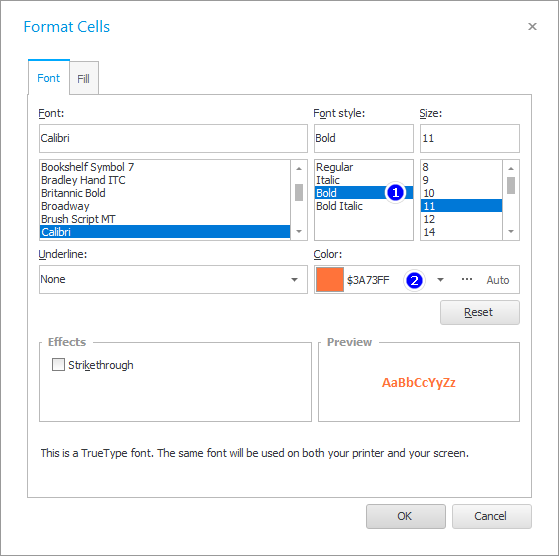
Aplikatu diezaiogun formatu-baldintza berri bat ' Sakelako telefonoa ' eremuari.
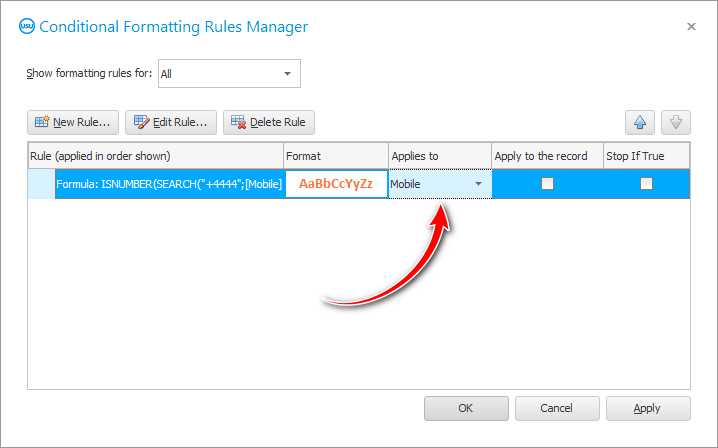
Eta hona hemen emaitza!
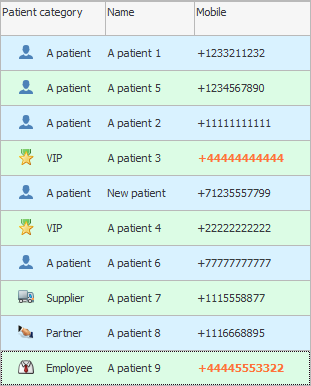
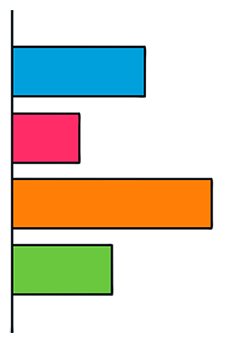
![]() Aukera paregabea ere badago:
Aukera paregabea ere badago: ![]() txertatu taula .
txertatu taula .
Ikusi behean beste gai lagungarri batzuk:
![]()
Kontabilitate Sistema Unibertsala
2010 - 2024